Heim >Software-Tutorial >Bürosoftware >Sie müssen lernen, wie Sie mit Word einen Lebenslauf erstellen
Sie müssen lernen, wie Sie mit Word einen Lebenslauf erstellen
- 王林nach vorne
- 2024-03-20 11:40:061385Durchsuche
php-Editor Banana zeigt Ihnen, wie Sie mit Word einen Lebenslauf erstellen. Dies ist ein wichtiger Schritt bei der Jobsuche. Wie können Sie Ihren Lebenslauf mit einfachen Bedienungsfunktionen attraktiver gestalten und in den Augen des Interviewers zum Highlight machen? Heute geben wir Ihnen einige praktische Tipps, um Ihren Lebenslauf hervorzuheben und Ihre Jobsuche reibungsloser zu gestalten!
Heute möchte ich Ihnen zeigen, wie Sie mit Word einen Lebenslauf erstellen. Als nächstes werde ich Ihnen die Schritte im Detail vorstellen.
Öffnen Sie zunächst das Word-Dokument, suchen Sie dann die Option [Einfügen] in der Symbolleiste, wählen Sie [Tabelle] und klicken Sie im Dropdown-Menü auf [Tabelle einfügen]. Geben Sie im Popup-Dialogfeld die erforderliche Anzahl an Spalten und Zeilen ein und klicken Sie dann auf OK, um die Tabelle zu erstellen (wie im roten Kreis in der Abbildung unten dargestellt).
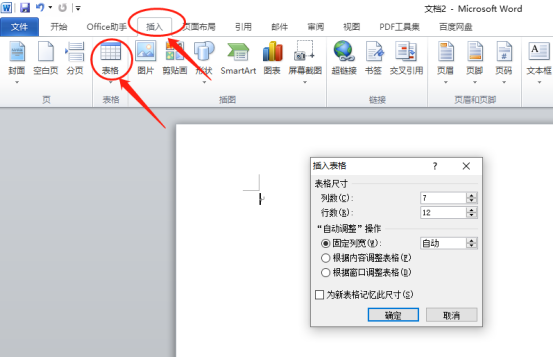
2. Nachdem Sie die Anzahl der Spalten und Zeilen eingegeben haben, klicken Sie auf OK, um die Tabelle zu generieren (wie im Bild unten gezeigt).
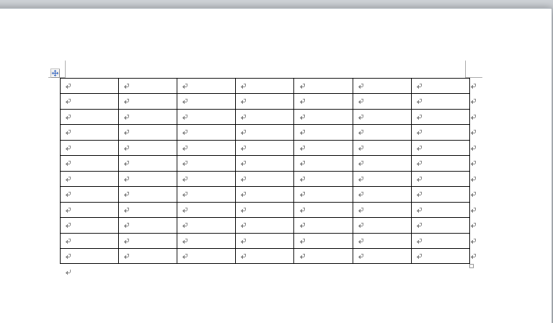
3. Füllen Sie als Nächstes die Einleitung der Reihe nach aus und organisieren Sie den relevanten Inhalt (wie im Bild unten gezeigt).
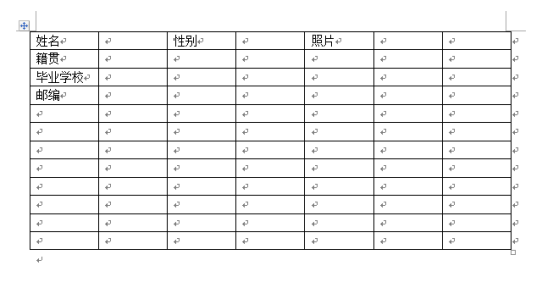
4. Löschen Sie die überflüssige Tabelle im Fotobereich, wählen Sie sie aus, klicken Sie mit der rechten Maustaste und löschen Sie die Spalte (wie im Bild unten gezeigt).
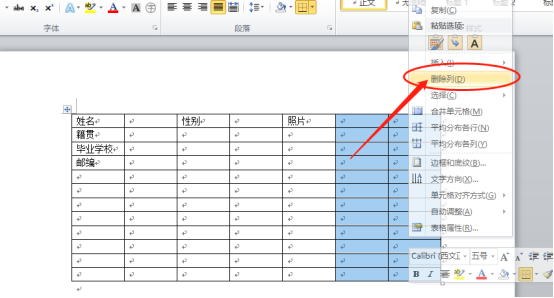
5. Passen Sie dann die Tabelle an, setzen Sie die Maus auf die Linie und Sie können die Änderungen in der Tabelle sehen, wenn Sie die Maus bewegen (wie im roten Kreis im Bild unten gezeigt).
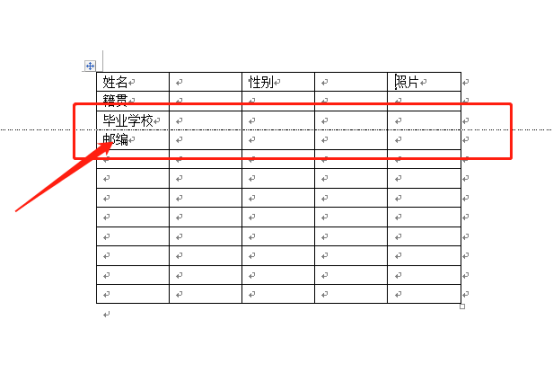
6. Wählen Sie als Nächstes die Tabelle aus und zentrieren Sie alle Bearbeitungsinhalte (wie im Bild unten gezeigt).

7. Suchen Sie schließlich unter [Seitenlayout] in der Symbolleiste nach [Seitenhintergrund] und wählen Sie Ihren bevorzugten Hintergrund aus (wie im roten Kreis im Bild unten gezeigt).
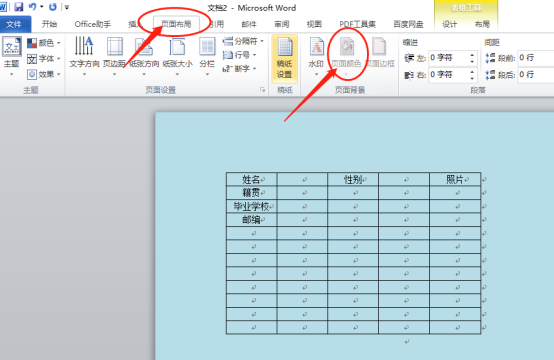
Das obige ist der detaillierte Inhalt vonSie müssen lernen, wie Sie mit Word einen Lebenslauf erstellen. Für weitere Informationen folgen Sie bitte anderen verwandten Artikeln auf der PHP chinesischen Website!
In Verbindung stehende Artikel
Mehr sehen- Was können Sie tun, nachdem Sie die C-Sprache gelernt haben?
- So legen Sie eine helle Schattierung in Worttabellen fest, um die Textfarbe hervorzuheben 2
- So erstellen Sie einen Lebenslauf mit Bootstrap
- Lernen Sie das Swoole-Framework in drei Minuten kennen
- Detaillierte Erklärung der MBR- und GPT-Partitionen, haben Sie es gelernt?

